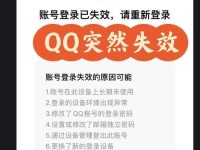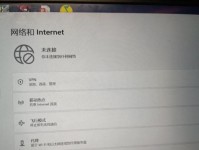随着技术的不断发展,使用U盘安装操作系统已成为一种方便快捷的方式。本文将为大家详细介绍如何使用U盘安装Windows7系统。通过以下步骤,您将能够轻松完成系统的安装。

准备工作
1.确保您拥有一台可用的计算机和一支可用的U盘。
2.下载Windows7系统的ISO文件,并将其保存到计算机的硬盘上。
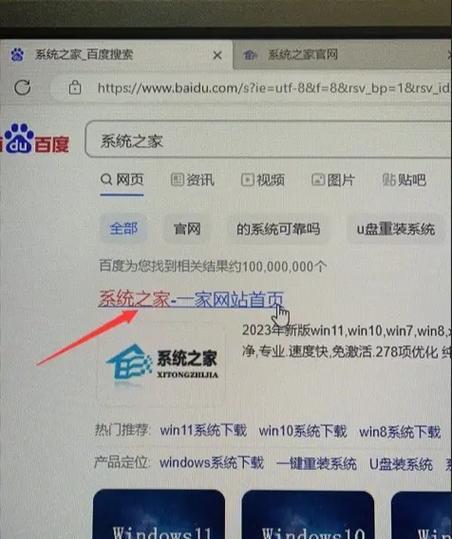
3.插入U盘,并备份U盘上的所有数据。
格式化U盘
1.打开计算机资源管理器,右键点击U盘,选择“格式化”选项。
2.在弹出的对话框中,选择“快速格式化”选项,并确保文件系统为FAT32。
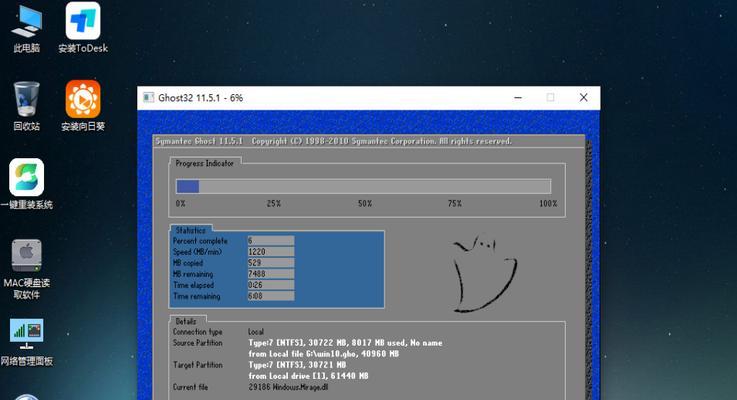
3.点击“开始”按钮,等待格式化过程完成。
创建启动盘
1.下载并安装一个名为“Rufus”的启动盘制作工具。
2.打开Rufus程序,并选择正确的U盘和Windows7ISO文件。
3.在Rufus界面中,点击“开始”按钮,等待启动盘制作过程完成。
设置电脑启动项
1.关机,然后重新启动计算机。
2.在开机过程中按下相应的按键进入BIOS设置界面(一般为DEL或F2键)。
3.进入BIOS后,找到“启动顺序”或类似选项。
4.将U盘调整到第一启动项,并保存设置后退出BIOS。
安装Windows7系统
1.重新启动计算机,等待U盘启动。
2.在Windows7安装界面中,选择语言、时区和键盘布局等选项。
3.点击“下一步”按钮,并接受许可协议。
4.在安装类型中选择“自定义(高级)”选项,然后选择要安装Windows7的磁盘分区。
5.点击“下一步”按钮,系统将开始安装。
6.安装过程可能需要一些时间,请耐心等待系统安装完成。
系统设置
1.安装完成后,根据提示进行一些基本的系统设置,如选择电脑名称、密码等。
2.完成系统设置后,Windows7将正常启动,并进入桌面界面。
更新和驱动程序安装
1.打开Windows7系统,并连接到互联网。
2.打开Windows更新功能,检查并安装所有可用的更新。
3.下载并安装相应的驱动程序,以确保硬件设备的正常运行。
安装常用软件
1.根据个人需求,下载并安装常用的软件程序,如浏览器、媒体播放器等。
2.注意选择合法来源和可信的软件下载渠道,以确保系统的安全性。
备份重要数据
1.安装完系统后,将重要数据备份到其他设备或云存储中,以防止数据丢失。
2.定期进行数据备份是保护个人和工作文件的重要措施。
系统优化
1.根据个人需求和计算机配置,进行一些系统优化操作,如关闭自启动程序、清理垃圾文件等。
2.这些优化措施可以提高计算机的运行速度和性能。
防病毒保护
1.安装一个可靠的防病毒软件,并定期进行病毒库更新和系统扫描。
2.防病毒软件可以提供强大的安全防护,保护您的计算机免受恶意软件和网络威胁。
网络设置
1.配置并连接到您的家庭或办公室的网络。
2.根据网络提供商的要求,设置IP地址、DNS服务器等参数。
系统备份
1.使用Windows7自带的系统备份工具,定期备份整个系统。
2.这样,当系统出现问题时,您可以轻松恢复到之前的状态。
问题解决
1.如果在安装或使用过程中遇到问题,可以通过搜索相关问题的解决方法来解决。
2.同时,可以参考Windows7的官方文档和支持论坛,获取更多的帮助和指导。
系统维护和更新
1.定期进行系统维护工作,如清理磁盘、优化注册表等。
2.及时安装Windows7系统的更新补丁,以确保系统的安全性和稳定性。
通过使用U盘安装Windows7系统,您可以轻松快捷地完成操作系统的安装。同时,在安装后进行适当的设置和维护,可以保证系统的正常运行。希望本文提供的详细教程和步骤能够帮助到您。